Les signatures courantes comprennent une formule de salutation, votre nom, le nom de votre entreprise et éventuellement une adresse de site Web et un numéro de téléphone.
Étant donné qu’aujourd’hui les gens se contactent de plus en plus via des outils de réunion en ligne tels que Teams, Skype et Zoom, vous pouvez également ajouter des liens spéciaux qui permettront au destinataire de vous contacter directement via l’une de ces méthodes.
Grâce à l’utilisation d’icônes reconnaissables, vous pouvez facilement inclure ces références sans que votre signature ait l’air énorme.
Ce guide commence par un exemple de signature de petite taille, mais contenant également plusieurs liens de communication instantanée. Il donne ensuite un aperçu des liens de communication instantanée qui peuvent être utilisés avec les clients de messagerie instantanée et de vidéoconférence les plus courants.
Exemple de signature avec liens de communication
Informations générales : Protocoles de communication généraux et spécifiques à une application
Télécharger : Icônes d'applications pour votre signature
Microsoft Teams
Skype
Skype pour les entreprises
Cisco Jabber
Cisco WebEx Teams
Zoom
Slack
GoToMeeting
WhatsApp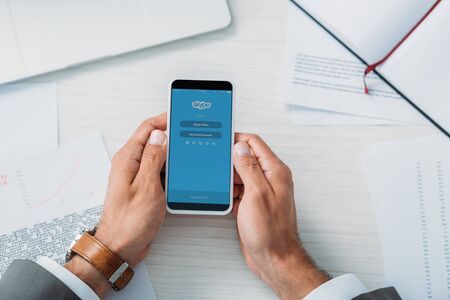
Sommaire
Exemple de signature avec des liens de communication
Bouton de signaturePlus vous ajoutez d’informations dans une signature, plus le risque est grand qu’elle devienne énorme. Vous pouvez surmonter ce problème en utilisant de petites icônes reconnaissables qui contiennent un lien contenant les informations.
Un exemple de signature couramment utilisée avec seulement 2 lignes d’informations supplémentaires ;
votre nom
Profil public de l’entreprise / Téléchargement du fichier vcf CallTo Microsoft Teams WhatsApp LinkedIn Facebook Flux RSS Blog | +12 3456789 | [email protected]
Nom de l’entreprise | Informations d’enregistrement | Rue, ville, code postal Google Maps
Comme vous pouvez le voir, la première ligne contient vos coordonnées personnelles et la deuxième ligne contient les informations sur l’entreprise. Vous pouvez créer un hyperlien entre le nom de votre entreprise et son site Web et ajouter une icône d’épingle à cheveux pour vous relier à l’emplacement de votre entreprise ou à son entrée sur Google Maps.
Pour les premiers contacts ou lorsque vous commencez une nouvelle conversation par e-mail, vous pouvez opter pour une signature un peu plus longue qui inclut également votre fonction et peut-être même le logo de votre entreprise. Pour cela, Outlook vous permet de définir une signature différente selon qu’il s’agit d’un nouveau message ou d’une réponse/transfert sur une conversation e-mail existante.
Remarque :
Les liens et les images seront perdus dans la version texte brut de votre signature. Il est donc fortement recommandé de modifier votre signature en texte brut pour y inclure les informations que vous souhaitez.
Informations générales : Protocoles de communication généraux et spécifiques aux applications
Bouton Plus d’infosLes protocoles de communication ci-dessous sont des protocoles généraux qui, lorsqu’ils sont utilisés, ne ciblent pas une application spécifique mais ouvrent l’application qui a été définie par défaut pour cette action.
Par exemple, le lien mailto ouvrira le client de messagerie par défaut installé sur l’ordinateur et pourrait donc ouvrir Outlook mais aussi Windows 10 Mail, Mozilla Thunderbird, etc…
Les choses se compliquent un peu plus lorsque l’on utilise une application d’appel et que l’on n’appelle pas un numéro de téléphone ordinaire mais un identifiant d’utilisateur spécifique à l’application. Cette application peut prendre en charge le gestionnaire de protocole callto ou sip, mais si le destinataire utilise une autre application par défaut, ou ne fait pas partie de votre organisation ou fédération, il ne sera pas en mesure de résoudre votre ID utilisateur pour passer l’appel.
Dans ce cas, les gestionnaires de protocole spécifiques à une application, tels que skype, webexteams et slack, sont très utiles. La seule condition est que le destinataire ait également installé cette application pour utiliser le lien.

Il existe également des « liens profonds » qui ressemblent beaucoup à des adresses web ordinaires et ouvrent votre navigateur Internet par défaut pour accéder à une page qui utilise ensuite la version web ou qui peut détecter que le destinataire a installé son client et l’ouvre automatiquement. Ces liens sont par exemple utilisés avec Microsoft Teams, Zoom, Slack et WhatsApp.
Type de lien Lien
E-mail mailto:[email protected]
Appel callto:yourcallerID
SIP sip:yoursipID
Chat im:yourimID
Téléphone tel:yourcallerID
Remarque :
Certains protocoles peuvent ne pas fonctionner comme prévu lorsque Firefox est utilisé comme navigateur par défaut. Les protocoles par défaut pour Firefox peuvent être configurés via : Menu-> Options-> Général-> Applications.
Télécharger : Icônes d’applications pour votre signature
Bouton de téléchargementVous trouverez ci-dessous un aperçu des petites icônes d’application 16×16 que vous pouvez utiliser dans votre signature. Ces icônes et d’autres plus grandes sont également contenues dans le fichier zip que vous pouvez télécharger.
Microsoft Teams Microsoft Skype Microsoft Skype for Business Cisco Jabber Cisco WebEx Teams Zoom Slack GoToMeeting WhatsApp
Quelques autres icônes de communication que vous pouvez utiliser ;
MailTo Chat Chat CallTo Téléphone Chat vocal Chat vocal Webcam Webcam
Email Email CallTo CallTo CallTo Chat Chat Chat Chat Chat Casque Caméra Webcam Video Chat Webcam Webcam Microphone Microphone
Personne Ajouter Contact Calendrier Maison Maison Bureau Bâtiment Travail Itinéraire Emplacement Emplacement Emplacement Hyperlien Hyperlien Hyperlien
Twitter Facebook Instagram LinkedIn Xing Reddit WordPress YouTube Twitch Discord TikTok SnapChat Flux RSS Google Meet Google Maps
Télécharger : signature-icons.zip
Conseil !
Vous trouverez des instructions sur l’insertion d’images dans votre signature et sur la manière de les lier à un site Web ou à une application dans le guide : Création, utilisation et gestion des signatures.
Pour un exemple étape par étape de l’ajout d’une icône Teams et d’un lien de chat à votre signature, voir : Ajouter un lien « Chattez avec moi dans Teams » à votre signature de courriel.
Microsoft Teams Microsoft Teams
Pour que les personnes extérieures à votre entreprise puissent communiquer avec vous, la fédération/communication externe doit être activée.
Type de lien Lien
Chat https://teams.microsoft.com/l/chat/0/0?users=
Plus d’informations : Créez des liens profonds vers le contenu et les fonctionnalités de Microsoft Teams.
Skype Microsoft Skype
Type de lien Lien
Appel skype:skypename?call
Appel vidéo skype:skypename?call&video=true
Chat skype:skypename?chat
Plus d’informations : URI de Skype
Skype pour les entreprises Microsoft Skype pour les entreprises
Pour que les personnes extérieures à votre entreprise puissent communiquer avec vous, la fédération/communication externe doit être activée.
Type de lien Lien
Appel lync15:youremailaddress
Chat sip:youremailaddress
Chat sips:youremailaddress
Chat im:youremailaddress
Appel tel:youremailaddress
Call callto:youremailaddress
Meet conf:youremailaddress
Plus d’informations : Lync 2013, Lync 2010 ou Office Communicator 2007 R2 devient l’application par défaut des protocoles après la connexion de l’utilisateur.
Cisco Jabber Cisco Jabber
Type de lien Lien
Chat xmpp:youremailaddress
Chat im:youremailaddress
Appel tel:youremailaddress
Appel ciscotel:youremailaddress
Appel sip:youremailaddress
Appel clicktocall:youremailaddress
Plus d’informations : Intégrer Cisco Jabber aux applications
Cisco WebEx Teams Cisco WebEx Teams
Type de lien Lien
Chat webexteams://im?email=youremailaddress
Rencontre webexteams://meet?sip=youremailaddress
Plus d’informations : Ajouter des liens pour les réunions ou les espaces Cisco Webex Teams avec le protocole webexteams
Zoom Zoom
Vous pouvez partager en toute sécurité votre ID de réunion personnelle Zoom lorsque vous activez également la salle d’attente. Cette option est activée par défaut, mais il est toujours bon de la vérifier au préalable.
Vous pouvez trouver votre ID de réunion personnelle Zoom sur votre page de profil.
Vous pouvez activer la salle d'attente sur la page Paramètres.Type de lien Lien
Rencontrer zoom.us/j/YourPersonalMeetingID?pwd=password
Plus d’informations : ID de réunion personnelle (PMI) et lien personnel
Slack Slack
Type de lien Lien
Chat / Profil workspacename.slack.com/team/yourmemberid
Chat / Profil (entreprise) organizationname.enterprise.slack.com/user/@yourmemberid
Chat slack://user?team=teamid&id=yourmemberid
Plus d’informations : Liens profonds dans Slack
et : Créer un lien vers le profil d’un membre
GoToMeeting GoToMeeting
Type de lien Lien
Meet Créer une salle de réunion personnelle via GoToMeet.Me
Votre URL deviendra : gotomeet.me/YourPersonalMeetingPage
Plus d’informations : Comment créer une page de réunion personnelle ?
WhatsApp WhatsApp
Type de lien Lien
Chat wa.me/yourphonenumber
Chat (api) api.whatsapp.com/send?phone=yourphonenumber
Veillez à utiliser votre numéro de téléphone international complet, sans zéros ni plus. N’utilisez pas non plus de parenthèses, de tirets ou d’autres caractères dans votre numéro ; utilisez uniquement des chiffres.

Merci pour cet article de bon augure. C’était en fait un compte rendu de loisir. Je suis impatient d’en recevoir d’autres de votre part !